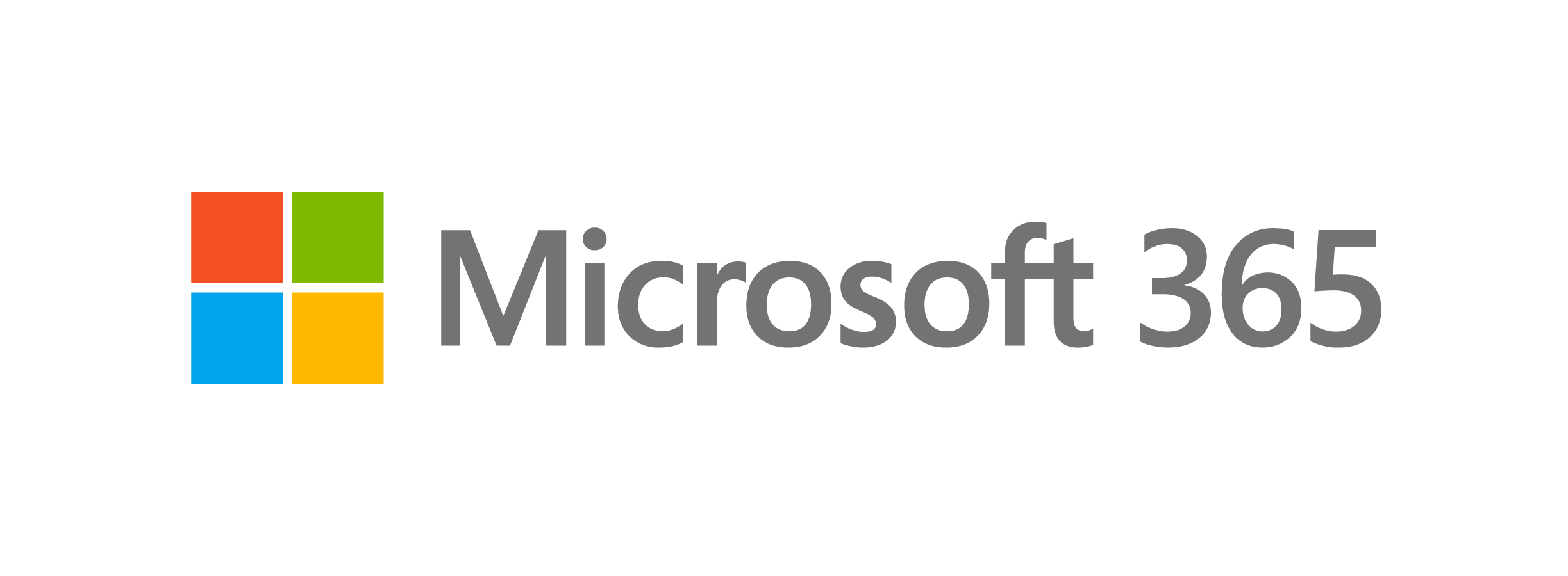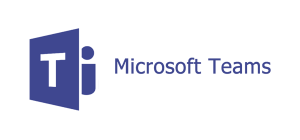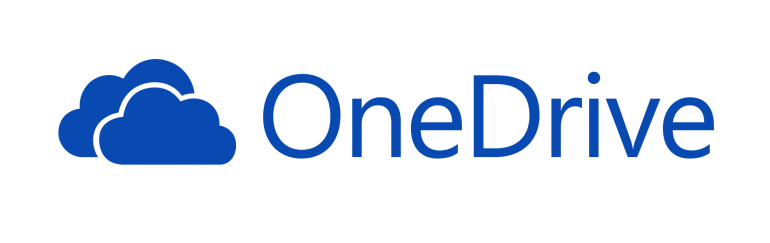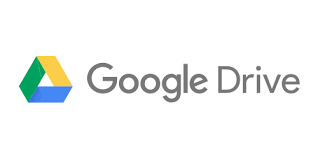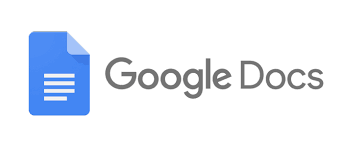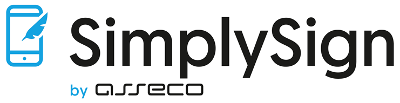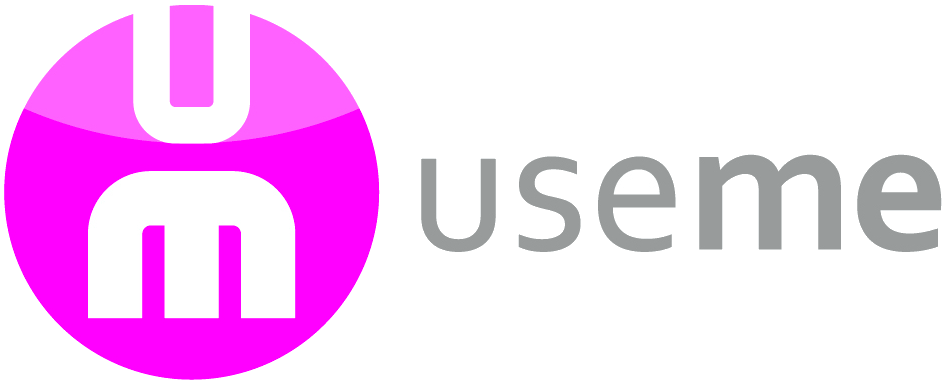Pracujesz zdalnie z domu lub będąc w podróży? Twoja praca zdalna może być bardziej przyjemna i efektywna, jeśli wyposażysz się w odpowiednie narzędzia dla freelancera lub webmastera. Zapoznaj się z biurowym niezbędnikiem każdego freelancera i poznaj przydatne programy oraz aplikacje, które mogą się przydać w trakcie pracy zdalnej.
SPIS TREŚCI
- Jakie narzędzie dla freelancera? Pomocne programy przy pracy zdalnej
- Narzędzia Microsoft: pakiet Microsoft 365 (narzędzia dla freelancera do pracy zdalnej)
- Narzędzia Google: pakiet Google Workspace w pracy zdalnej
- TeamViewer – zdalny dostęp do firmowych dokumentów i programów
- AnyDesk – zdalne zarządzanie komputerem drugiej osoby
- SimplySign – aplikacja mobilna do składania kwalifikowanego podpisu elektronicznego na umowach i dokumentach
- Trello – aplikacja do zarządzania projektami
- Useme – serwis pracy zdalnej
Jakie narzędzia dla freelancera? Pomocne programy w pracy zdalnej
Praca zdalna jest świetnym rozwiązaniem dla wielu zawodów kreatywnych lub wymagających ciszy i skupienia. W ostatnim czasie staje się również koniecznością, gdyż coraz więcej pracowników biurowych pracuje z domu. Z zalet freelancingu korzysta coraz więcej osób: obowiązki programisty, grafika czy copywritera mogą być z powodzeniem wykonywane z zacisza własnego mieszkania. Na ten model pracy coraz częściej decydują się też managerowie, którzy zarządzają swoją grupą pracowników korzystając z nowoczesnych rozwiązań.
Współczesne narzędzia biznesowe i technologiczne nowinki upraszczają wykonywanie obowiązków i umożliwiają swobodny przepływ informacji. Era chmurowych rozwiązań pozwala na wymianę komunikatów w czasie rzeczywistym, przez co synchronizacja freelancera z klientem lub współpracownikiem może następować natychmiastowo. Nastał czas wolnych strzelców, którzy mogą kontaktować się ze światem i dzielić pracą za jednym kliknięciem myszki.
Narzędzia Microsoft: pakiet Microsoft 365 (narzędzia dla freelancera do pracy zdalnej)
Microsoft 365 to dla freelancera i pracownika pracującego w trybie zdalnym najważniejszy pakiet narzędzi, działający w środowisku chmurowym. To też świetna opcja dla osób, które od czasu do czasu pracują w ramach home office i chcą mieć dobry kontakt ze swoimi przełożonymi i współpracownikami. Dzięki rozwiązaniom chmurowym nie musisz instalować pakietu na komputerze, choć w ramach Microsoft 365 otrzymujesz również wersję z aplikacjami do zainstalowania. Programy są także otwierane bezpośrednio przez przeglądarkę internetową i łączą się z aplikacjami znajdującymi się na serwerach Microsoftu. Daje to możliwość współpracy z dowolnego zakątka świata.
Jakie korzyści da Ci pakiet Microsoft 365?
- Przechowywanie plików w chmurze.
Dokumenty znajdują się w chmurze OneDrive, skąd w wygodny sposób mogą być pobierane przez Twoich współpracowników lub klientów. - Bezpieczeństwo Twoich danych. Pliki przechowywanych plików w ramach pakietu Microsoft 365 są chronione przez oprogramowanie antyspamowe i antywirusowe. Zabezpieczenia są regularnie aktualizowane zapewniając bezpieczne środowisko pracy zdalnej.
- Sprawna komunikacja.
Microsoft 365 zapewnia dostęp do aplikacji Teams, czyli komunikatora umożliwiającego rozmowę przez chat, połączenie audio/ wideo oraz wideokonferencję. Microsoft Teams integruje się doskonale z pozostałymi narzędziami pakietu, w tym Kalendarzem i OneDrive, tworząc tym samym doskonale zintegrowane środowisko do pracy. - Praca nad jednym projektem w kilka osób.
W pakiecie Microsoft 365 możesz w łatwy sposób udostępnić duże pliki z każdego miejsca na świecie. Wystarczy wysłać link do dokumentu w Wordzie, Excelu lub PowerPoincie do współpracowników, aby mogli pracować nad tym samym projektem razem z Tobą. Cały czas masz dostęp do historii zmian, dzięki czemu możesz cofnąć zmiany dokonane przez zespół. - Łatwe planowanie.
W pakiecie Microsoft 365 znajdziesz aplikację Planner, za pomocą której możesz zaplanować pracę swoją oraz swoich pracowników. - Działanie na różnych narzędziach.
Korzystać z pakietu Microsoft 365 możesz na komputerze stacjonarnym, laptopie, tablecie lub telefonie z dowolnym oprogramowaniem: iOS lub Android. - Licencja, pozwalająca na korzystanie z pakietu na 5 urządzeniach.
Licencja na Microsoft 365 zakupiona jest na jednego użytkownika, ale można z niej korzystać nawet na 5 różnych urządzeniach. Licencje można przenosić z jednego urządzenia na drugie urządzenie bez żadnych przeszkód. - Prosta instalacja.
Po zakupieniu licencji Microsoft 365 wystarczy pobrać instalator i zainstalować pakiet na wybranym urządzeniu. Nie ma potrzeby korzystania z fizycznych nośników danych. Aby korzystać z narzędzi w chmurze, wystarczy zalogować się do swojego konta Microsoft w przeglądarce.
Microsoft Teams
Microsoft Teams dołączył do rodziny produktów Microsoft 365 w 2017 roku i z miejsca podbił serca użytkowników. Usługa pozwala na odbywanie czatów, rozmów i wideokonferencji. Ułatwia komunikację zarówno w dużych korporacjach, jak i w mniejszych przedsiębiorcach czy rozproszonych zespołach. Usługa jest zintegrowana z innymi aplikacjami Microsoft 365.
One Drive
OneDrive to chmura, w której możesz przechowywać i współdzielić swoje dokumenty i duże pliki. Nad plikami możesz pracować nawet, jeśli nie masz dostępu do Internetu: synchronizacja online plików z Twoim urządzeniem pozwala na ich modyfikowanie bez dostępu do sieci. Po odzyskaniu łączności z siecią Internet, plik zostanie uaktualniony w usłudze OneDrive. Kopia zapasowa w chmurze chroni Cię przed utratą ważnych danych – na wirtualnym dysku dane są bezpieczne. Kopie zapasowe na dysku OneDrive tworzą się automatycznie.
Narzędzia Google: pakiet Google Workspace w pracy zdalnej (narzędzia dla freelancera)
Szerokie grono internautów od lat korzysta z narzędzi Google w celach prywatnych. Poczta Gmail czy dysk Google pozwalają na sprawną korespondencję i przechowywanie prywatnych danych w bezpiecznej przestrzeni. Google pomyślało również o biznesowym zastosowaniu swoich narzędzi – w tym celu powstał Google Workspace (G Suite), który wspiera przedsiębiorców na wielu płaszczyznach.
Google Workspace (G Suite) może być wystarczającą przestrzenią do pracy dla freelancerów i pracowników zdalnych. Pakiet jest prosty w obsłudze i nie wymaga instalowania oprogramowania na komputerze – jest w pełni online. Możliwość dwustopniowej weryfikacji zapewnia pełne bezpieczeństwo danych. Scentralizowana konsola pozwala na łatwą konfigurację wszystkich ustawień swojego pakietu.
Praca z Google Workspace (G Suite) jest efektywna i pozwala na synchronizację ze współpracownikami, np. jednoczesną edycję jednego dokumentu przez wiele osób. Stworzone w nim dokumenty są dostępne w trybie online i offline. Dostęp do dokumentów jest wygodny i możliwy z każdego urządzenia połączonego z Internetem, jest to więc idealny pakiet dla mobilnych freelancerów. W Google Workspace znajduje się jeden z najpopularniejszych programów pocztowych Gmail, z którego warto korzystać w celach biznesowych.
Czytaj więcej:
Dysk Google (Google Drive)
Dysk Google (Google Drive) to kolejny wirtualny dysk, na których możesz przechowywać dane swojej firmy. Google zaprojektowało przestrzeń, pozwalającą na bezpieczne przechowywanie plików i dokumentów na serwerach. Witryna z zawartością może być wyświetlana z dowolnego urządzenia bez konieczności instalowania aplikacji. W razie potrzeby możesz przyznać dostęp do wybranych plików konkretnemu użytkownikowi i swobodnie zarządzać dostępem do zawartości utworzonych tam folderów.
Dysk Google (Google Drive) umożliwia nadawanie priorytetów umieszczonym w nim danych. Funkcja pozwala na segregowanie danych i szybki dostęp do najważniejszych plików, znajdujących się na dysku.
- Dowiedz się więcej: Priorytet na dysku Google.
Dokumenty Google (Google Docs)
Dokumenty Google (Google Docs) mogą być tworzone i edytowane bezpośrednio z przeglądarki. Nie ma potrzeby instalowania dodatkowego oprogramowania, a każdy z plików może być edytowany w jednym czasie przez wiele osób.
To doskonałe rozwiązanie dla osób, które pracują nad jednym projektem w zespole rozproszonym lub dają swoją pracę do wglądu klientom. Każdą zmianę wprowadzoną przez współautora zobaczysz w czasie rzeczywistym, a komentarze i czat umożliwią sprawną komunikację. Modyfikacje są automatycznie zapisywane, więc nie musisz się martwić utratą aktualnej wersji dokumentu. Starsze wersje dokumentu są przechowywane bezterminowo i można do nich wrócić w każdej chwili.
TeamViewer – zdalny dostęp do firmowych dokumentów i programów
TeamViewer jest oprogramowaniem, które pozwala na zdalne kontrolowanie systemu operacyjnego przez sieć internetową. To świetne rozwiązanie dla osób, które często korzystają z trybu pracy home office lub pracują w podróży. Możesz go włączyć na komputerze stacjonarnym lub urządzeniu mobilnym i połączyć się ze swoim komputerem roboczym, dzięki czemu miejsce pracy przestanie Cię ograniczać. TeamViewer pozwala na połączenie się ze swoim biurowym komputerem i pracę z dowolnego miejsca na świecie. Wystarczy dostęp do Internetu, aby dostać się do swoich plików i aplikacji, zainstalowanych na komputerze biurowym. TeamViewer to również doskonale narzędzie pracy z klientem online. Dzięki możliwości przejęcia zdalnej kontroli nad komputerem klienta, możesz dokonać napraw, zmian czy konfiguracji w pełni online, bez konieczności dojazdu do biura czy domu właściciela sprzętu.
TeamViewer proponuje rozwiązania dla każdego biznesu: od małych firm aż po rozwiązania dla dużych korporacji. Osoby, które chcą korzystać z TeamViewer w celach prywatnych nie muszą opłacać abonamentu.
Dowiedz się więcej:
- Jak kupić i zainstalować aplikację TeamViewer?
- Dla kogo darmowa aplikacja TeamViewer?
- Jak połączyć się z drugą osobą przez TeamViewer?
AnyDesk – zdalne zarządzanie komputerem drugiej osoby
AnyDesk to profesjonalne narzędzie do obsługi zdalnego pulpitu. Działa doskonale nawet przy słabej jakości połączenia internetowego. Oprogramowanie do zdalnej kontroli drugiego komputera jest wieloplatformowe. Możesz łączyć się z drugim urządzeniem zarówno z komputera i laptopa z Windows lub MacOS, jak i smartfona z Android lub iOS. Mimo niższej ceny w porównaniu do TeamViewer, z powodzeniem zastępuje to narzędzie w kwestii podstawowego, zdalnego zarządzania komputerem drugiej osoby.
Program do zdalnego zarządzania drugim komputerem AnyDesk posiada pomocne funkcje jak zapisywanie kontaktów oraz tworzenie swojej książki teleadresowej. W AnyDesk sprawdzisz także datę, godzinę, czas trwania oraz uczestników każdego połączenia. Przyda się to przede wszystkim w czasie, gdy przystąpisz do rozliczania grafiku pracy czy fakturowania świadczonych usług. AnyDesk pozwala na ustawienie Twojego logo oraz spersonalizowanego identyfikatora, dzięki czemu Twoi klienci powiążą świadczoną przez Ciebie usługę z marką Twojej firmy. Dzięki temu istnieje większa szansa, że wrócą do Ciebie ponownie.
Dowiedz się więcej:
SimplySign – aplikacja mobilna do składania kwalifikowanego podpisu elektronicznego na umowach i dokumentach
SimplySign to narzędzie do składania prawomocnego podpisu na elektronicznych dokumentach i umowach na odległość. Dzięki niemu możesz bez przeszkód zawrzeć wiążącą umowę z osobą lub firmą z innego miasta, województwa czy nawet kraju, pozostając cały czas w swoim biurze lub w domu w trybie home office. Składanie podpisu elektronicznego jest niezwykle proste, co więcej możesz podpisać dokumenty zarówno na komputerze, jak i w swoim smartfonie.
Podpis elektroniczny jest równoważny z podpisem odręcznym, a więc wykorzystasz go nie tylko do podpisywania umów i dokumentów biznesowych, ale również w wielu innych procesach. Sprawdzi się np. jako niezastąpione narzędzie w kontakcie z Urzędem Skarbowym, Zakładem Ubezpieczeń Społecznych, KRS-em czy urzędem miasta.
Trello – aplikacja do zarządzania projektami (narzędzia dla freelancera)
Trello jest aplikacją, dzięki której możesz z łatwością zarządzać projektami w zespole rozproszonym lub planować własne zadania. Program pozwala na wymianę myśli i pomysłów z innymi osobami, pracę w oparciu o system kartek i tablic projektowych. Umożliwia tworzenie list pomysłów i rzeczy do zrobienia, co jest przydatne podczas wykonywania wieloetapowych projektów.
Useme – serwis pracy zdalnej (narzędzia dla freelancera)
Useme to polski serwis pracy zdalnej, który pozwala na prezentowanie swojego portfolio potencjalnym zleceniodawcom, odnalezienie interesującego projektu do wykonania i wystawianie faktury bez zakładania firmy. Korzystają z niego głównie freelancerzy wykonujący zawody kreatywne.
Serwis pozwala na zawieranie elektronicznych umów między obiema stronami transakcji i rozliczanie pracy przez Internet. Useme oferuje bezpieczne transakcje: środki dla wykonawcy zostają zabezpieczone, a po wykonaniu zlecenia w terminie i zgodnie z wcześniejszymi ustaleniami są wypłacane. Dodatkowo freelancer może w łatwy sposób zrzec się praw autorskich i otrzymać za to dodatkowe wynagrodzenie.
Czytaj więcej
- Jak przeprowadzić rekrutację online?
- Jak zadbać o bezpieczeństwo danych na telefonie komórkowym?
- Narzędzia do pracy zdalnej dla biznesu i administracji
- Home Office. Jak pracować z domu?
- Jak połączyć się z drugą osobą za pomocą TeamViewer?
- Narzędzia do organizacji pracy zdalnej dla webmastera i freelancera
- Czy praca zdalna przez internet jest bezpieczna?
- Google Classroom. Poradnik dla nauczycieli
- Polecane benefity pozapłacowe – jak dodatkowo wynagrodzić pracownika?
TeamViewer narzędzie do dostępu zdalnego
Umożliwia zarządzanie i obsługiwanie komputerów, serwerów oraz innych urządzeń podczas połączenia zdalnego (nawet przez urządzenia mobilne). Pracuj zdalnie z każdego miejsca.